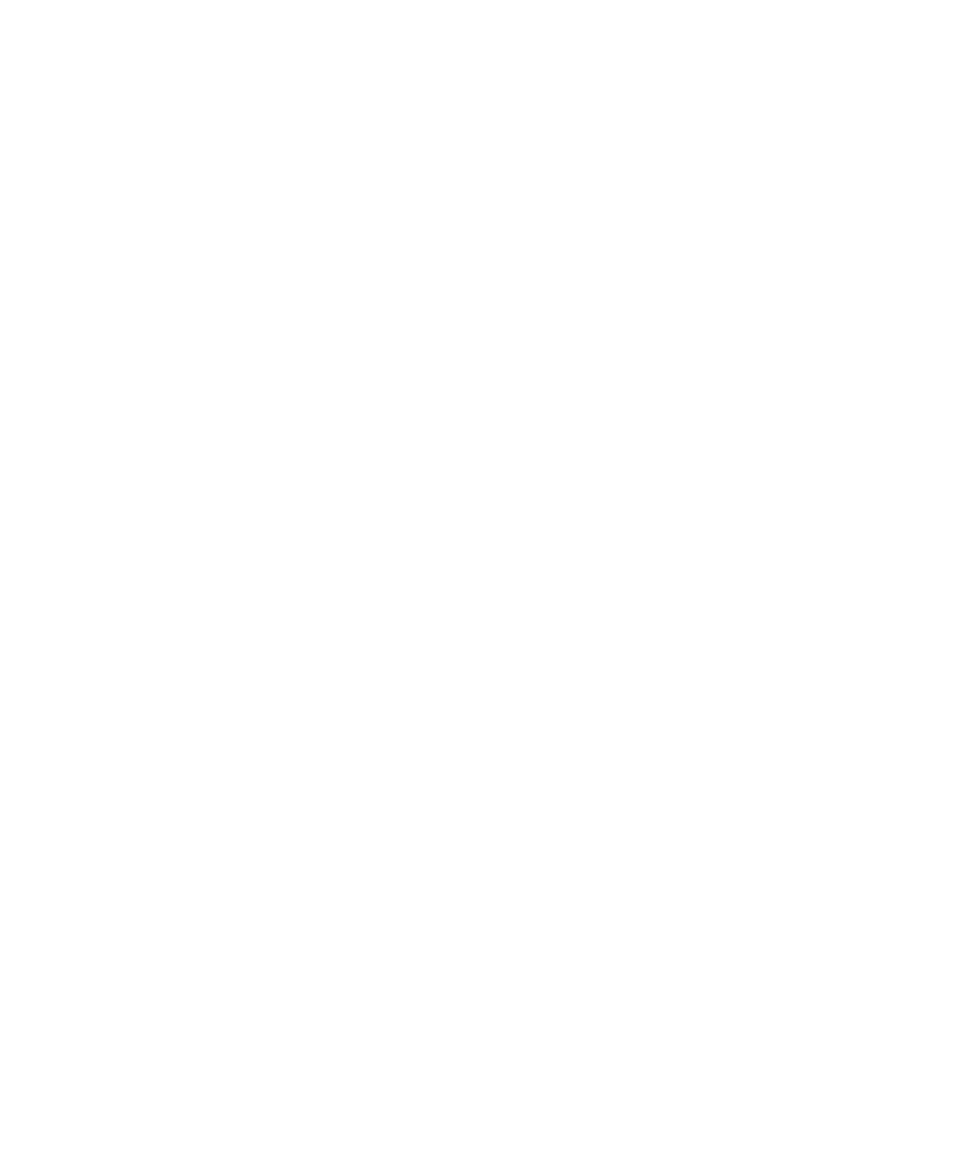
Alapvető tudnivalók a fájlokról és mellékletekről
Fájlok és mellékletek
A mellékleteket megtekintheti és letöltheti, majd a BlackBerry® készülék memóriájába vagy egy médiakártyára
mentheti. Ha e-mail fiókja olyan BlackBerry® Enterprise Server kiszolgálót használ, amely támogatja a vállalati
hálózaton tárolt fájlok elérését, előnézetben megtekintheti a vállalati hálózaton található fájlokat és a készülékére
mentheti azokat, vagy letöltés nélkül közvetlenül e-mail üzenetekhez csatolhatja őket. A fájlkezelő alkalmazás
használatával megtekintheti a készülékre mentett összes fájlt tartalmazó listát. Arra is lehetősége van, hogy
készülékéről átnevezze, áthelyezze vagy törölje a vállalati hálózaton található fájlokat.
A letöltött mellékletek vagy fájlok módosításához külső cég által gyártott szerkesztőprogramokat (például Documents
to Go®) használhat, melyeket a BlackBerry készülékeken való használatra terveztek.
Fájl vagy melléklet megnyitása
A feladat végrehajtásához az e-mail fióknak a funkciót támogató BlackBerry® Internet Service vagy BlackBerry®
Enterprise Server rendszert kell használnia. További tájékoztatásért forduljon a vezeték nélküli szolgáltatóhoz vagy a
rendszergazdához.
1. Nyomja meg a Menü gombot az üzenetben, az értekezleti meghívásban vagy a naptári bejegyzésben.
2. Szükség esetén kattintson a Melléklet adatainak lekérése gombra.
3. Kattintson a Melléklet megnyitása gombra.
4. A Mellékletek képernyőn kattintson egy mellékletre, ha szükséges.
5. Kattintson egy beállításra a párbeszédpanelen, a szükséges.
Fájl vagy melléklet letöltése
A feladat végrehajtásához az e-mail fióknak a funkciót támogató BlackBerry® Internet Service vagy BlackBerry®
Enterprise Server rendszert kell használnia. További tájékoztatásért forduljon a vezeték nélküli szolgáltatóhoz vagy a
rendszergazdához.
1. Üzenetben, naptári bejegyzésben vagy weblapon végezze el a következő műveletek egyikét:
• Ha az üzenetben vagy naptári bejegyzésben csak egy melléklet található, nyomja meg a Menü gombot.
• Amennyiben az üzenethez vagy naptári bejegyzéshez több melléklet van csatolva, jelöljön ki egy mellékletet.
Nyomja meg a Menü gombot.
• Ha egy weblapról szeretne letölteni egy fájlt, nyomja meg a Menü gombot.
2. Kattintson a Melléklet letöltése vagy a Fájl letöltése lehetőségre.
3. Kattintson a Letöltés gombra.
Felhasználói útmutató
Fájlok és mellékletek
100

4. Szükség esetén kattintson a Többi vagy az Összes többi elemre.
5. Jelölje ki a mappát, amelybe a fájlt vagy mellékletet menteni kívánja.
6. Nyomja meg a Menü gombot
7. Kattintson a Kijelölés itt lehetőségre.
Fájl vagy melléklet letöltésének leállítása
1. Nyomja meg a Menü gombot abban az üzenetben, naptári bejegyzésben vagy weblapon, amelyből letölti a fájlt
vagy mellékletet.
2. Kattintson a Letöltés megszakítása elemre.
A készüléken mentett fájl megkeresése
1. A kezdőképernyőn kattintson a Média ikonra.
2. Nyomja meg a Menü gombot.
3. Kattintson a Tallózás elemre.
4. Lépjen a fájlhoz.
A megnyitáshoz kattintson a fájlra. A fájl típusától függően előfordulhat, hogy a fájl nem az eredeti formátumában jelenik
meg.
Kapcsolódó tájékoztatás
Fájlok és mellékletek, 100
A vállalati hálózaton mentett fájl megkeresése, 101
A vállalati hálózaton mentett fájl megkeresése
A feladat végrehajtásához az e-mail fióknak a funkciót támogató BlackBerry® Enterprise Server rendszert kell
használnia. További tájékoztatásért forduljon a rendszergazdához.
1. A kezdőképernyőn vagy egy mappában kattintson a Fájlok ikonra.
2. Írja be a fájl elérési útját az Ugrás mezőbe.
3. Ha szükséges, írja be a vállalati hálózathoz való kapcsolódáshoz használt hitelesítő adatokat.
A megnyitáshoz kattintson a fájlra. A fájl típusától függően előfordulhat, hogy a fájl nem az eredeti formátumában jelenik
meg.
Kapcsolódó tájékoztatás
Fájlok és mellékletek, 100
A készüléken mentett fájl megkeresése, 101
Fájl mentése a vállalati hálózatból a készülékére
A feladat végrehajtásához az e-mail fióknak a funkciót támogató BlackBerry® Enterprise Server rendszert kell
használnia. További tájékoztatásért forduljon a rendszergazdához.
Felhasználói útmutató
Fájlok és mellékletek
101
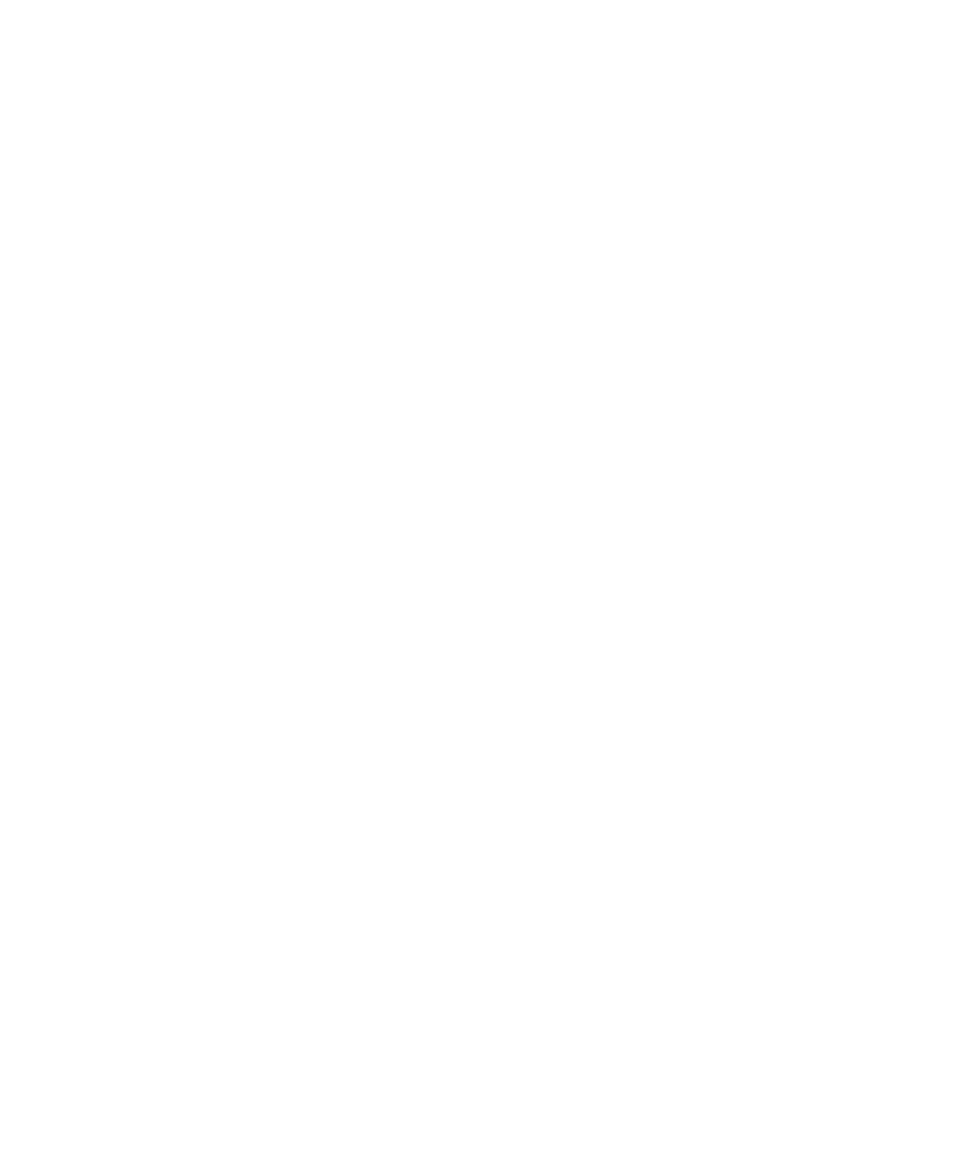
Ha a vállalati hálózatból a BlackBerry készülékre ment egy fájlt, a fájlt a rendszer az eredeti formátumában menti.
1. A kezdőképernyőn vagy egy mappában kattintson a Fájlok ikonra.
2. Lépjen a fájlhoz.
3. Jelölje ki a fájlt.
4. Nyomja meg a Menü gombot.
5. Kattintson a Másolás gombra.
6. Lépjen a megfelelő helyhez.
7. Kattintson egy mappára.
8. Kattintson a Másolás ide lehetőségre.
Kapcsolódó tájékoztatás
A vállalati hálózaton mentett fájl megkeresése, 101
Fájl küldése mellékletként, 102
Fájl küldése mellékletként
A feladat végrehajtásához az e-mail fióknak a funkciót támogató BlackBerry® Internet Service vagy BlackBerry®
Enterprise Server rendszert kell használnia. További tájékoztatásért forduljon a vezeték nélküli szolgáltatóhoz vagy a
rendszergazdához.
1. A kezdőképernyőn vagy egy mappában kattintson a Média vagy a Fájlok ikonra.
2. Lépjen a fájlhoz.
3. Jelölje ki a fájlt.
4. Nyomja meg a Menü gombot.
5. Kattintson a Küldés vagy Megosztás lehetőségre.
6. Kattintson az üzenettípusra.
Fájlban vagy mellékletben kapott hivatkozás megnyitása
Néhány fájl beágyazott tartalomhoz vezető hivatkozásokat tartalmazhat, pl. táblázatok, képek, lábjegyzetek,
szövegdobozok vagy megjegyzések.
1. Jelöljön ki egy hivatkozást a fájlban.
2. Nyomja meg a Menü gombot
3. Kattintson a Hivatkozás lekérése elemre vagy a Lekérés gombra.
A fájlhoz történő visszatéréshez nyomja meg a Kilépés gombot.
Fájl vagy melléklet betűtípusának beállítása
1. A fájlban vagy mellékletben nyomja meg a Menü gombot.
2. Kattintson a Beállítások lehetőségre.
3. Állítsa be a betűtípust.
4. Nyomja meg a Menü gombot.
5. Kattintson a Mentés lehetőségre.
Felhasználói útmutató
Fájlok és mellékletek
102